
原因分析:
1、有可能是不小心安装了浏览软件或者iE流氓插件;
2、计算机中了病毒木马;
3、玩游戏的时候出现内存不能为read的话就是因为显卡驱动不匹配;
4、夏天的时候硬件过热,散热又不好,就会导致内存故障不能为read;
5、正在加载的程序与已经运行的发生冲突,比如有的杀毒软件实时监控程序,会和其它杀毒软件争夺系统控制权,所以也会导致内存不能为read故障;
6、内存条与主板兼容性问题,导致内存不能为Read;
7、驱动程序不稳定,或者与操作系统、计算机硬件不兼容,极易引发内存不能为read错误。
图文步骤:
1、使用组合快捷键win+r打开运行窗口,输入“cmd”回车确认打开运行窗口;
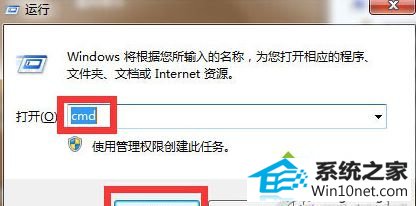
2、在打开的命令窗口中输入“for %1 in (%windir%\system32\*.dll) do regsvr32.exe /s %1”回车确认;

3、耐心等待命令窗口滚动;
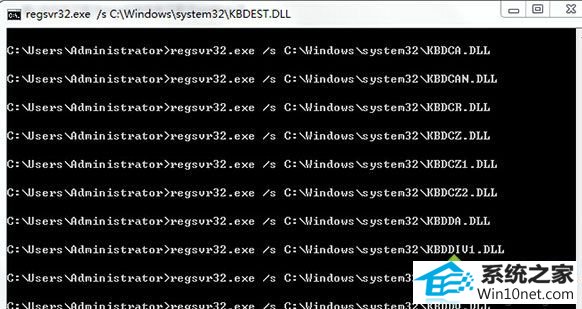
4、等待命令窗口滚动完成之后,输入“for %i in (%windir%\system32\*.ocx) do regsvr32.exe /s %i”回车确认;

5、等待命令窗口滚动完成之后,重启计算机即可完成操作;

win10系统打开应用程序提示"该内存不能为read"的图文步骤分享到这里了,想要快速准确的解决问题,必须要先找到原因,希望可以帮助大家!
友情链接:
本站发布的资源仅为个人学习测试使用!不得用于任何商业用途!请支持购买微软正版软件!
如侵犯到您的版权,请通知我们!我们会第一时间处理! Copyright?2021 专注于win7系统版权所有 川ICP备128158888号-8